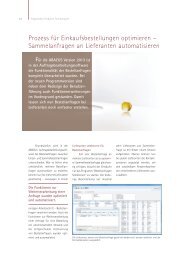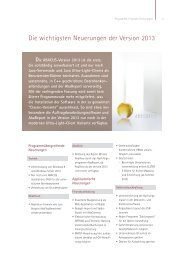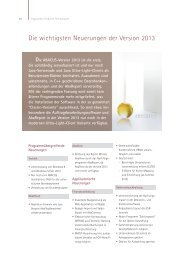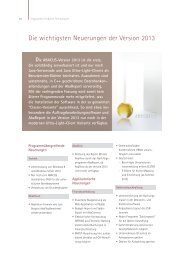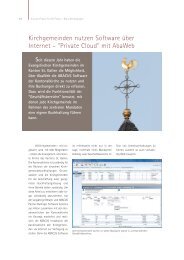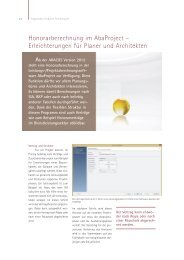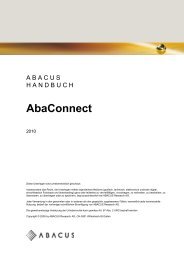Installationsanleitung EBICS (PDF) - ABACUS Research AG
Installationsanleitung EBICS (PDF) - ABACUS Research AG
Installationsanleitung EBICS (PDF) - ABACUS Research AG
Sie wollen auch ein ePaper? Erhöhen Sie die Reichweite Ihrer Titel.
YUMPU macht aus Druck-PDFs automatisch weboptimierte ePaper, die Google liebt.
ELECTRONIC BANKING<br />
INSTALLATIONSANLEITUNG <strong>EBICS</strong><br />
Ab Version 2011<br />
April 2013 / mlu, mst, nbe, uth<br />
Diese Unterlagen sind urheberrechtlich geschützt.<br />
Insbesondere das Recht, die Unterlagen mittels irgendeines Mediums (grafisch, technisch, elektronisch und/oder digital,<br />
einschliesslich Fotokopie und downloading) ganz oder teilweise zu vervielfältigen, vorzutragen, zu verbreiten, zu bearbeiten, zu<br />
übersetzen, zu übertragen oder zu speichern, liegt ausschliesslich bei <strong>ABACUS</strong> <strong>Research</strong> <strong>AG</strong>.<br />
Jede Verwertung in den genannten oder in anderen als den gesetzlich zugelassenen Fällen, namentlich jede kommerzielle<br />
Nutzung, bedarf der vorherigen schriftlichen Einwilligung von <strong>ABACUS</strong> <strong>Research</strong> <strong>AG</strong>.<br />
Die gewerbsmässige Verletzung der Urheberrechte kann gemäss Art. 67 Abs. 2 URG bestraft werden.<br />
Copyright © 2013 by <strong>ABACUS</strong> <strong>Research</strong> <strong>AG</strong>, CH-9301 Wittenbach-St.Gallen
Einleitung .................................................................................................................. 1<br />
Vor der Installation .................................................................................................. 1<br />
Unterstütztes Protokoll / Restriktionen .................................................................... 1<br />
Restriktionen von <strong>ABACUS</strong> ..................................................................................... 1<br />
EGI Update ............................................................................................................. 2<br />
EGI Import ............................................................................................................... 2<br />
Kommunikationseinstellungen ............................................................................... 3<br />
<strong>EBICS</strong> einrichten ...................................................................................................... 5<br />
1. Auswahl Kommunikationsserver und Proxy ........................................................ 5<br />
2a. Auswahl Institut CH ........................................................................................... 6<br />
2b. Auswahl Institut DE ........................................................................................... 7<br />
3. Vertragszuweisung.............................................................................................. 8<br />
4. Vertragsdefinition ................................................................................................ 9<br />
5. Initialisierung ..................................................................................................... 11<br />
6. Abholen / Download der Bankschlüssel ............................................................ 13<br />
7. Bestätigung Bankschlüssel / Hash .................................................................... 14<br />
Anhang – Beispiel für INI-Brief .............................................................................. 15<br />
Anhang – Beispiel für HIA-Brief ............................................................................ 16<br />
I
Einleitung<br />
Dieses Dokument ermöglicht das Einrichten der Kommunikationsverbindungen zu verschiedenen<br />
Finanzinstituten, welche <strong>EBICS</strong> unterstützen.<br />
Vor der Installation<br />
Stellen Sie sicher, dass die entsprechenden Verträge vorliegen. Bei <strong>EBICS</strong> erhalten Sie keine<br />
physischen Schlüssel, sondern verschiedene Schriftstücke mit den entsprechenden Angaben.<br />
Die verantwortliche Person mit Kenntnis des <strong>ABACUS</strong> Administrator-Passwortes sowie eine<br />
für das Netzwerk zuständige Person sollten zumindest erreichbar sein.<br />
Sicherheit<br />
<strong>ABACUS</strong> Electronic Banking bietet Ihnen eine Vielzahl von Sicherheitsmechanismen wie die<br />
Verschlüsselung sensibler Daten, Passwort-Abfrage, Unterschriftenregelung usw.<br />
Achtung<br />
Der Zugang zum abac-Verzeichnis und zu den Bankschlüsseln sollte beschränkt sein.<br />
Unbefugte sollten keinen freien Zugriff auf Ihr System erhalten. Für den internen Zugriff auf<br />
Vertragsdokumente, Schlüsseldisketten und Passwörter ist jeder Kunde selbst verantwortlich.<br />
Unterstütztes Protokoll / Restriktionen<br />
<strong>EBICS</strong> unterliegt strengen Regeln bezüglich der einzusetzenden Version. Im Weiteren gibt es<br />
verschiedene Verfahren, welche angewendet werden können. Folgende Information zeigt auf, was<br />
momentan von <strong>ABACUS</strong> unterstützt wird.<br />
Protokoll:<br />
Signature:<br />
Authentification:<br />
Encryption:<br />
H003<br />
A005<br />
X002<br />
E002<br />
Aktuelle <strong>EBICS</strong>-Version bei <strong>ABACUS</strong>:<br />
V2.4.2<br />
Restriktionen von <strong>ABACUS</strong><br />
• Die verteilte Unterschrift wird NICHT unterstützt. Es muss ein Vertrag mit Einzelunterschrift<br />
beim Finanzinstitut bestellt werden.<br />
• Es darf nur einen User geben (corporate sealing). Es braucht also auch keinen Transport-<br />
User.<br />
• <strong>EBICS</strong>-Banken können optional (nicht Standard) selektive Unterschriftsklassen pro<br />
Sessiontyp definieren und ebenso deren Limiten. <strong>ABACUS</strong> unterstützt dies jedoch nicht.<br />
• Hardware-Zertifikate (mit oder ohne PinPad) werden (noch) nicht unterstützt.<br />
1
EGI Update<br />
Damit die Änderungen bezüglich Banken-Schnittstellen einfacher implementiert werden können, ist ab<br />
der Version 2010 ein EGI Update möglich. Auf der EGI-Tabelle sind sämtliche Banken mit den<br />
dazugehörigen Schnittstellen hinterlegt. Ein Update ist dann sinnvoll, wenn die Bank eine<br />
Schnittstellenänderung vornimmt.<br />
Die aktuellste EGI-Tabelle wird von <strong>ABACUS</strong> unter folgendem Link bereitgestellt:<br />
http://www.abacus.ch/downloads-page/weitere-applikationsdokumente/electronic-banking/<br />
EGI Import<br />
Mittels der Funktion "Import Institute (EGI)" kann die heruntergeladene XML-Datei in das Electronic<br />
Banking importiert werden.<br />
2
Kommunikationseinstellungen<br />
Vor dem Einrichten der Institute müssen die Kommunikationseinstellungen hinterlegt werden.<br />
Über "Extras - Einstellungen"<br />
im Programm E511 wird diese<br />
Maske aufgerufen.<br />
Unter "Server" kann man über "Neu" einen neuen Kommunikationsserver hinzufügen oder über<br />
"Bearbeiten" einen bestehenden anpassen. Wird ein bestehender Server nicht mehr benötigt, kann<br />
dieser ausgewählt und über "Löschen" entfernt werden.<br />
Normalerweise entspricht der Kommunikationsserver dem Rechner, auf welchem <strong>ABACUS</strong> installiert<br />
ist. In diesem Fall kann der Button "Aktueller Name" angeklickt werden. Wird der Server nicht über<br />
den Namen (DNS) gefunden, ermittelt der Button "Name zu IP" dessen IP Adresse. Falls die<br />
Verbindung über einen externen Kommunikationsserver läuft, kann man diesen über den Button<br />
"Netzwerk" suchen oder den Namen bzw. IP-Adresse dieses Servers manuell eingeben.<br />
3
Bei jedem Servereintrag muss zwingend ein Fingerprint hinterlegt werden. Dieser wird über den<br />
Button "Fingerprint anzeigen" abgerufen. Dabei öffnet sich ein Browser-Fenster (z.B. Internet Explorer<br />
oder Firefox) und der Fingerprint kann kopiert und in das entsprechende Feld eingefügt werden.<br />
Danach kann durch Klicken auf den Button "Fingerprint überprüfen" getestet werden, ob der<br />
Fingerprint korrekt ist.<br />
Ist für die Verbindung ins Internet ein Proxy im Einsatz<br />
und ist dieser allenfalls noch mit einem Benutzernamen<br />
und Passwort geschützt, kann man unter "Proxy" über<br />
"Neu" einen neuen Proxy-Eintrag hinzufügen oder einen<br />
bestehenden über "Bearbeiten" anpassen. Wird ein<br />
bestehender Proxy-Eintrag nicht mehr benötigt, kann man<br />
diesen auswählen und über "Löschen" entfernen.<br />
4
<strong>EBICS</strong> einrichten<br />
Die Installation eines neuen Instituts beginnt immer damit, dass der Installationsassistent über die<br />
abgebildete Schaltfläche aufgerufen wird.<br />
1. Auswahl Kommunikationsserver und Proxy<br />
Hier muss der Kommunikationsserver<br />
und der allfällige Proxy-Eintrag<br />
ausgewählt werden. Wenn nötig, kann<br />
man diese Einstellungen über den<br />
Button "Bearbeiten" erstellen oder<br />
überarbeiten (siehe Kommunikationseinstellungen<br />
Seite 3/4).<br />
5
2a. Auswahl Institut CH<br />
Feldbeschreibungen<br />
Finanzinstitut<br />
Das Finanzinstitut mittels Bank Clearing Nummer oder via F4-Liste auswählen.<br />
Bezeichnung<br />
Die Bezeichnung kann frei gewählt werden.<br />
Schnittstelle<br />
<strong>ABACUS</strong> erkennt die Schnittstelle automatisch anhand des ausgewählten<br />
Finanzinstituts.<br />
Status<br />
Der Status muss auf "Installieren" bleiben. Dieser wechselt nach Abschluss des<br />
Installationsvorganges automatisch auf "In Betrieb".<br />
Aktuell wird <strong>EBICS</strong> von der CS und der UBS angeboten und durch <strong>ABACUS</strong> unterstützt. So wie sich<br />
<strong>EBICS</strong> entwickelt, dürften bald weitere Institute dazukommen.<br />
6
2b. Auswahl Institut DE<br />
Im Gegensatz zum Einrichten anderer Institute, wird hier nicht die Bank, sondern das<br />
Kommunikationsprotokoll als Finanzinstitut ausgewählt.<br />
Feldbeschreibungen<br />
Finanzinstitut<br />
Das Kommunikationsprotokoll <strong>EBICS</strong> mittels der Nummer 2 oder via F4-Liste<br />
auswählen.<br />
Bezeichnung<br />
Die Bezeichnung kann frei gewählt werden. Es wird empfohlen, den Namen des<br />
entsprechenden Instituts einzugeben.<br />
Schnittstelle<br />
<strong>ABACUS</strong> erkennt die Schnittstelle automatisch anhand des ausgewählten<br />
Finanzinstituts.<br />
Status<br />
Der Status muss auf "Installieren" bleiben. Dieser wechselt nach Abschluss des<br />
Installationsvorganges automatisch auf "In Betrieb".<br />
7
3. Vertragszuweisung<br />
Feldbeschreibungen<br />
Neuen Vertrag<br />
erstellen<br />
Wenn ein neuer Vertrag eingerichtet werden soll bzw. dieser nicht bereits in<br />
einem anderen Mandanten vorhanden ist, kann man dies auswählen (Standard).<br />
Einen bereits<br />
existierenden<br />
Vertrag zuweisen<br />
Dieser Punkt kann selektiert werden, wenn der Vertrag bereits eingelesen wurde<br />
(mandantenübergreifende Verträge, Institut gelöscht) und dazu nun wieder ein<br />
Institut eröffnet werden soll.<br />
Kein Vertrag<br />
einrichten<br />
Ein Institut ohne Vertrag wird erstellt. Man kann danach nicht online<br />
kommunizieren.<br />
8
4. Vertragsdefinition<br />
In der Einleitung wurde bereits erwähnt, dass man bei <strong>EBICS</strong> keine physischen Schlüssel erhält. Es<br />
werden verschiedene Dokumente mit den notwendigen Informationen zugestellt. Um den Schlüssel zu<br />
generieren, müssen diese nun im Electronic Banking eingegeben werden.<br />
Bei diesem Schritt gibt es verschiedene Felder, die nicht zwingend abgefüllt werden müssen um<br />
erfolgreich mit dem Finanzinstitut kommunizieren zu können. Vielmehr wurde das Programm so<br />
ausgelegt, dass weitere Funktionen (wie Mail) zur Verfügung stehen und bei Bedarf genutzt werden<br />
können.<br />
Auf den zwei folgenden Seiten werden die Pflichtfelder beschrieben, die für <strong>EBICS</strong> benötigt werden.<br />
Teil 1/2<br />
Feldbeschreibungen<br />
Beschreibung:<br />
Frei wählbare Bezeichnung für den Vertrag.<br />
KundenID:<br />
Kunden ID gemäss Vertragsunterlagen.<br />
HostID:<br />
Host ID gemäss Vertragsunterlagen.<br />
Internet-Adresse:<br />
URL des Instituts gemäss Vertragsunterlagen.<br />
UserID:<br />
User ID gemäss Vertragsunterlagen.<br />
Benutzername:<br />
Vorname und Name auf den der <strong>EBICS</strong>-<br />
Vertrag ausgestellt ist.<br />
9
Teil 2/2<br />
Feldbeschreibungen<br />
Signature Softcert Password:<br />
Frei wählbares Passwort (mindestens 6<br />
Zeichen) eingeben und bei "Kontrolle"<br />
wiederholen.<br />
Authentication Softcert Password:<br />
Frei wählbares Passwort (mindestens 6<br />
Zeichen) eingeben und bei "Kontrolle"<br />
wiederholen.<br />
Ciphering Softcert Password:<br />
Frei wählbares Passwort (mindestens 6<br />
Zeichen) eingeben und bei "Kontrolle"<br />
wiederholen.<br />
Clientstatus bei der Bank:<br />
Der Status muss auf "NEW" gestellt sein.<br />
Passwörter<br />
Es ist möglich, bei allen drei Passwörtern das gleiche zu verwenden. Wichtig ist aber, dass<br />
man sich das Passwort aufschreibt und an einem sicheren Ort aufbewahrt.<br />
10
5. Initialisierung<br />
Wenn die Einrichtung abgeschlossen ist, erscheint im Programm E511 der Button "Initialisierung".<br />
Durch Anklicken dieses Buttons wird der Vertrag initialisiert und die Schlüssel werden erstellt.<br />
Hinweis<br />
Wenn beim Einrichten keine Mail-Einstellungen hinterlegt wurden, meldet das Programm, dass ein<br />
Versand per Mail nicht möglich ist. Es werden zwei HTML-Dokumente in das Verzeichnis<br />
X:\abac\kd\nrX\epay\infiles\new\ptk abgelegt. Wenn man die zwei Dokumente per E-Mail erhalten<br />
möchte, muss man im Schritt 4 (Seite 9) die Mail-Einstellungen hinterlegen.<br />
Die beiden HTML-Dokumente müssen ausgedruckt, von der auf dem Vertrag genannten Person<br />
unterschrieben und an das Finanzinstitut gesendet werden.<br />
11
Folgend ein Auszug von einer Homepage eines Finanzinstituts zum Ablauf von <strong>EBICS</strong>:<br />
Der Teilnehmer übermittelt dem Kreditinstitut seine öffentlichen Schlüssel auf zwei voneinander<br />
unabhängigen Kommunikationswegen:<br />
1. Die Übermittlung der öffentlichen Teilnehmerschlüssel an das Kreditinstitut erfolgt online über<br />
die Auftragsart INI (Senden des öffentlichen bankfachlichen Schlüssels) und die Auftragsart<br />
HIA (Senden des öffentlichen Authentifikationsschlüssels sowie des öffentlichen<br />
Verschlüsselungsschlüssels) und wird als Teilnehmerinitialisierung bezeichnet.<br />
(Bemerkung <strong>ABACUS</strong> - mit der Initialisierung geschehen)<br />
2. Ausserdem sendet der Teilnehmer per Post die unterschriebenen Initialisierungsbriefe zur<br />
Freischaltung und Archivierung an die Bank.<br />
(Bemerkung <strong>ABACUS</strong> - dies sind die zwei auszudruckenden HTML-Dokumente)<br />
Hinweis<br />
Auf den Seiten 15 und 16 dieser Anleitung befindet sich je ein Beispiel eines INI- und HIA-Briefs.<br />
Freigabe der Bankenschlüssel durch das Finanzinstitut<br />
Nach der Initialisierung, dem Unterschreiben und Zustellen der Dokumente, kann noch nicht mit dem<br />
Institut kommuniziert werden, denn das Finanzinstitut muss die eingelieferten Informationen zuerst<br />
prüfen und die Bankenschlüssel freigeben. Dies kann je nach Bank länger oder kürzer dauern. Es<br />
muss jedoch mindestens mit der Dauer des Postwegs und einem Tag für die Bearbeitung gerechnet<br />
werden.<br />
Jedes Institut geht bezüglich Freigabe der Schlüssel und dem Informieren der Kunden nach der<br />
Freigabe anders um. Es gibt Institute, die einen Brief zustellen aber auch solche, die gar nicht<br />
informieren.<br />
12
6. Abholen / Download der Bankschlüssel<br />
Nachdem das Institut darüber informiert hat, dass die Bankschlüssel freigegeben wurden oder - wenn<br />
keine Rückmeldung der Bank erfolgt - frühestens nach 2 - 3 Tagen, müssen die Bankschlüssel zuerst<br />
heruntergeladen und im Programm E511 akzeptiert, d.h. deren Richtigkeit bestätigt werden.<br />
Die Bankschlüssel können z.B. im Programm E211 Kontoübersicht ansehen, durch das Abholen von<br />
Kontobewegungen abgeholt werden. Bei diesem Vorgang wird zuerst geprüft, ob die Bankschlüssel<br />
für den Download zur Verfügung stehen.<br />
Wenn die Bankenschlüssel freigeschaltet sind, sieht dies folgendermassen aus:<br />
Information:<br />
Die Bankschlüssel wurden erfolgreich heruntergeladen. Bitte prüfen Sie die Hashes der Bankschlüssel<br />
und akzeptieren Sie (als Administrator) diese im Programm E511. Erst danach können Daten<br />
übermittelt oder abgeholt werden.<br />
Hier wurden die Bankschlüssel erfolgreich heruntergeladen und müssen nun als Administrator im<br />
Programm E511 bestätigt werden.<br />
Hinweis<br />
Es wurden noch keine Kontodaten heruntergeladen. Bevor die Bankschlüssel nicht auf deren Richtigkeit<br />
geprüft und akzeptiert wurden, können nach wie vor keine Daten mit dem Finanzinstitut ausgetauscht<br />
werden.<br />
13
Stehen die Bankschlüssel noch nicht zur Verfügung, erscheint folgende Meldung:<br />
Der Download der Bankschlüssel ist fehlgeschlagen. Wahrscheinlich sind Sie von der Bank noch nicht<br />
freigeschaltet. Das Freischalten der Bankenschlüssel kann einige Tage in Anspruch nehmen.<br />
Versuchen Sie es zu einem späteren Zeitpunkt noch einmal. Es wurden keine Daten abgeholt oder<br />
übermittelt.<br />
Hier muss noch gewartet werden, bis die Schlüssel vom Institut freigegeben sind. Bitte der<br />
Empfehlung folgen und später erneut versuchen. Ansonsten soll man mit dem Institut Kontakt<br />
aufnehmen.<br />
7. Bestätigung Bankschlüssel / Hash<br />
Um die Hashwerte bestätigen zu können, müssen diese mit den Werten auf dem Bankvertrag<br />
verglichen werden.<br />
Stimmen die beiden Hashes mit den Werten auf den Vertragsunterlagen überein, kann das Häkchen<br />
"Hashes akzeptieren" gesetzt werden. Dies kann dann mit Klicken auf die Schaltfläche "Anwenden"<br />
bestätigt werden.<br />
<strong>EBICS</strong> ist nun eingerichtet und alle vertraglich definierten Daten können mit dem<br />
Finanzinstitut ausgetauscht werden.<br />
14
Anhang – Beispiel für INI-Brief<br />
Initialisierungsbrief für elektronische bankfachliche Schlüssel<br />
Benutzername Hans Muster<br />
Datum 01.01.2013<br />
Uhrzeit 12:00:00<br />
Empfänger<br />
User-ID<br />
Kunden-ID<br />
EU-Version A005<br />
BEISPIELBANK<br />
USER1<br />
<strong>ABACUS</strong>1<br />
Öffentlicher Schlüssel (Public-Key) für die Elektronische Unterschrift:<br />
Exponent 17<br />
1 00 01<br />
Modulo 1536<br />
A2 6A CF 8C B3 DA 11 45 25 D6 1A 22 4B A6 7F 80 72 F9 1F B1 6B 8C 41 12<br />
7D F6 06 47 E0 28 08 AE E5 4B 11 02 5F C6 37 17 41 68 66 91 89 D2 C4 46<br />
FC 60 AA D3 F0 B8 DA 3D 6D 5E AE 92 10 20 22 58 C4 65 94 C7 C7 6D F1 33<br />
34 F9 91 5A F4 AE 27 70 D4 99 67 5F 5C 01 6D 77 1C 89 8E 23 2B 7E 1F 6C<br />
AF 18 6D 36 98 AE 22 EB F6 C9 A9 B9 64 C9 A8 87 40 F0 E1 F1 B2 CB 2B FE<br />
73 80 55 EE A8 E8 BB 50 38 AE 41 D9 1F 58 2E 58 C3 05 56 E2 2A 1A FD 81<br />
9A 63 44 04 1F 6B C8 11 28 B3 44 EB D9 6B EE 83 71 F8 A6 09 88 2A 7F 60<br />
43 AE 60 8F 11 BA 48 CB 1D 01 57 54 73 AB 57 43 47 22 44 39 C1 BC F5 C7<br />
Hash SHA256<br />
5B 69 78 74 96 E0 CB 89 E9 B3 19 B2 03 EA F8 70<br />
AC 56 45 55 16 D5 3E 6D 49 51 42 0E 90 8E 31 09<br />
Ich bestätige hiermit den obigen öffentlichen Schlüssel für meine Elektronische Unterschrift.<br />
_______________________ _______________________ _______________________<br />
Ort / Datum Firma / Name Unterschrift<br />
15
Anhang – Beispiel für HIA-Brief<br />
Initialisierungsbrief für elektronische bankfachliche Schlüssel<br />
Benutzername Hans Muster<br />
Datum 01.01.2013<br />
Uhrzeit 12:00:00<br />
Empfänger<br />
User-ID<br />
Kunden-ID<br />
BEISPIELBANK<br />
USER1<br />
<strong>ABACUS</strong>1<br />
Version Authentifikationssignatur X002<br />
Version Verschlüsselung E002<br />
Öffentlicher Authentifikationsschlüssel:<br />
Exponent 17<br />
1 00 01<br />
Modulo 1024<br />
B9 0B C6 E8 0E BA C6 DA 2F 9E 74 AB 0F 08 59 5E 58 9F FC DE 11 01 AE 96<br />
1A 23 7F 31 C3 41 09 F1 49 ED 26 DE 77 A4 9E 6A AD 42 C5 94 9D CB 1B 2A<br />
68 DC F6 4C C3 EA 8F B4 2A 50 54 D5 4A E0 04 B2 28 63 5C C2 61 E6 47 11<br />
A0 C1 02 E0 08 2C 50 81 61 EA 93 63 B5 2A 7D 27 5D 32 F2 AF F3 99 B0 A5<br />
F0 7C 2F 56 FA 0C F7 D0 E5 A9 1D 9D 6C 02 6B E5 E3 A3 3F E4 FF 23 3A 7F<br />
41 70 3E 9B 98 31 83 E9<br />
Hash SHA256<br />
FC 73 C2 8D 1E C0 FD 96 F4 05 17 0F 1C 0A 72 36<br />
A0 A6 28 BF C2 D5 01 FA 45 B3 72 3A F9 2B 6E 55<br />
Öffentlicher Verschlüsselungsschlüssel:<br />
Exponent 17<br />
1 00 01<br />
Modulo 1024<br />
8F 9E FC 36 2C 72 C9 45 47 CB 6F 02 C6 7E 52 AE 57 95 36 AA 57 41 81 F4<br />
90 79 0B 63 88 B8 B9 52 31 60 6E 99 17 C9 C9 2D CE D0 AB A5 A2 A0 49 78<br />
EE 8F 94 BE 30 98 9C 23 C8 61 60 2A 03 43 9D 24 42 86 FE 85 74 F2 6A F2<br />
EA AA 2D 4A 81 03 9B E3 19 BF 26 E1 ED 82 80 83 58 4F 15 33 D0 1D C4 D4<br />
D4 BC B2 28 A5 C0 13 5B 0D F1 29 13 26 CC 6D F5 AB 8B 2B A9 70 A7 7B 4F<br />
C1 A2 46 0B 2E 0E 6D BF<br />
Hash SHA256<br />
60 5A FB A1 C6 2E 0F 06 A8 FB 21 7F 73 BF 10 38<br />
27 86 63 F6 31 14 F6 8A 7C 88 F8 E9 C5 91 18 5D<br />
Ich bestätige hiermit die obigen öffentlichen Schlüssel.<br />
__________________<br />
Ort / Datum<br />
_______________________<br />
Unterschrift<br />
16